stable-diffusion是Stability-AI的开源图像生成模型,通过它,可以实现文生图、图生图的功能。
经过我的尝试,了解了如何使用GPU服务器运行stable-diffusion。
注册账号,完成实名
首先,去百度搜索一下腾讯云,然后使用微信登陆,并且完成实名认证。

充值10元
然后点击右上角的费用,充值,大概充值10块就够了。

购买GPU自由卡
充值完成之后,需要去GPU服务器的优惠购买页面,消费8.8元购买200元的抵扣券,有效期是3个月。

购买自由卡之后,点击上面的立即购买,去购买GPU竞价实例。
选购竞价实例
在购买页面,选择最后的竞价实例,地区选择南京地区【因为镜像文件是在南京区服务器】,可用区应该都可以选,或者直接随机可用区。实例选择GPU机型。

大概只会出现一款机型,默认就行,镜像选择你自己有的镜像,这个可以在网上找找,或者不用镜像,直接使用Windows系统镜像,然后自己安装软件。

后面基本上默认,然后需要输入一个密码,这个密码用来后面登陆,所以设置一个自己可以记得的

等待部署
然后继续按照默认的流程进行就可以,他会进入服务器部署的状态,一般需要等上2分钟。

完成之后,大概是这样的页面,会出现一个公网IP和一个内网IP,这里只需要复制一下公网IP就行。

远程链接
然后打开自己电脑的搜索,找一下【远程桌面链接】,然后打开它

然后粘贴刚刚复制的公网IP地址,点击连接,用户名默认使用Administrator,密码是刚刚设置的。

使用stable-diffusion
登陆之后,就会出现上图所示的,然后点击启动器,等它启动就行【我们安装了一个大模型和一个小模型,可供大家使用】
最后,给大家看一下我使用的大模型与小模型生成的图像,这里我输入的关键词是a girl with very long white hair,也就是:一个留着很长的白发的女孩,具体的图片请看图。

删除实例
在最后,建议大家镜像一下,这样在其他人共享的镜像删除之后,可以使用自己的镜像搭建。在用不到实例的时候,可以直接选中,然后销毁,就不会产生费用了。

关于手机端的操作,因为远程桌面可以使用电脑连接,也可以使用手机连接,但是手机的页面比例会很小,而且最好配合蓝牙键鼠使用,所以不太建议。如果非要尝试的话,可以在谷歌应用商店下载微软远程桌面使用。
参与讨论
(本站开启百度AI文本审核,请文明留言)
参与讨论
没有发现评论
暂无评论